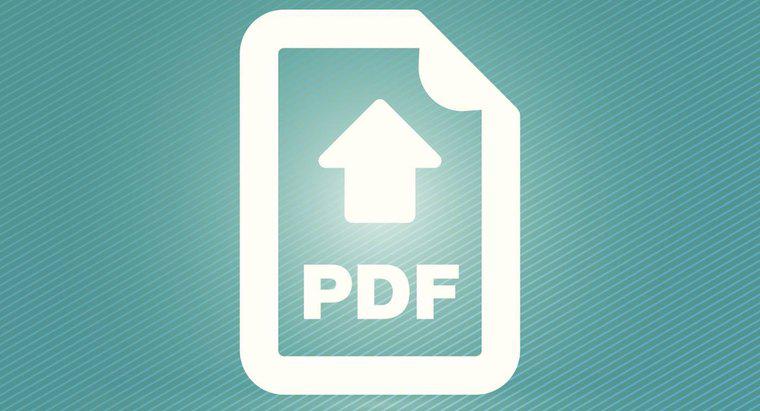Per eseguire la scansione di un documento in un file PDF, creare un file immagine dal documento utilizzando uno scanner, caricare il file immagine nell'account Google Drive e scaricare il file in formato PDF. In alternativa, utilizzare il programma SimpleOCR per eseguire la scansione del documento e convertirlo tramite Microsoft Word.
Dopo aver scansionato il documento e creato un file immagine, accedi con il tuo ID Google esistente nella pagina Google Drive, oppure crea un account gratuito e vai alla schermata principale. Fare clic sul pulsante Impostazioni, fare clic su Carica impostazioni nel menu a discesa e selezionare l'opzione Converti testo da PDF caricato e file immagine. Fare clic sul pulsante Carica, selezionare il file immagine creato con lo scanner e fare clic su Apri. Seleziona la casella accanto al file caricato, fai clic su Altro, seleziona l'opzione Apri con e fai clic su Google Documenti. Correggi le parole errate, fai clic su File, seleziona l'opzione Scarica come e seleziona il formato PDF.
Per creare un file PDF tramite SimpleOCR, posizionare il documento nello scanner, avviare il programma, fare clic sul pulsante Aggiungi pagina e fare clic su OK per avviare il processo di scansione. Fare clic sull'opzione Converti in testo per applicare il processo Riconoscimento ottico dei caratteri, correggere le parole scansionate dal programma in modo errato e salvare il documento scansionato come file RTF. Apri quel file in Microsoft Word, fai clic su File, seleziona l'opzione Salva con nome, seleziona PDF dal menu a discesa e fai clic su Salva.